Trend Vision One を使用すると、Service Gatewayを介してCheck Point Open Platform for Security (OPSEC) と不審オブジェクトデータを共有できます。
Service Gatewayを介したこの統合との不審オブジェクトデータの共有を設定します。
注意統合には、少なくとも1つのService Gatewayを不審オブジェクト交換サービスで構成する必要があります。
詳細については、Service Gateway Managementを参照してください。
|
手順
- インテグレーションの設定を行います。

注意
次の手順は、Check Point SmartConsoleのバージョンR80.10を使用して実行しました。別のバージョンを使用している場合は、使用しているバージョンのドキュメントを参照してください。- Check Point SmartConsoleで、次の場所に移動します。 。
- 新しいルールを追加するには、 [上にルールを追加] をクリックします。
- 新しいポリシーを設定するには、処理を右クリックし、処理を [同意する]に変更します。
- ソースを右クリックし、 [新しいアイテムの追加...]を選択します。
- をクリックします。は新しいアドレス範囲ダイアログが表示されます。
- [オブジェクト名を入力してください] フィールドに、次のように入力します。 トレンドマイクロ Vision One 。
- [最初のIPアドレス] および [前回のIPアドレス] フィールドに、 Trend Vision One Service GatewayのIPアドレスを入力します。
- [OK] をクリックします。
- 送信先を右クリックし、 [[新しいアイテムの追加...]]を選択します。
- をクリックします。[New Address Range] ダイアログが表示されます。
- [[オブジェクト名を入力してください]] フィールドに、次のように入力します。チェック・ポイント。
- [[最初のIPアドレス]] および [[前回のIPアドレス]] フィールドに、Check PointアプライアンスのIPアドレスを入力します。
- [OK] をクリックします。
- [Install Policy] をクリックします。確認ダイアログが表示されます。
- [Publish & Install] をクリックします。
- [Install] をクリックします。Check Pointアプライアンスは、 Trend Vision One Service Gatewayから不審オブジェクトデータを受信するように設定されています。
- Trend Vision Oneの設定を行います。
- Trend Vision Oneで、に移動します。
- [カード] を参照して、[Check Point Open Platform for Security (OPSEC)] をクリックします。
- トグルを使用して、統合を有効または無効にします。
- [有効にする場合必ずお読みください] を確認し、 [閉じる] または [同意する] をクリックして続行します。
- [データ転送]で、データ共有条件と統合設定を行います。
-
[頻度]: 不審なオブジェクトデータを共有する頻度を選択してください。
-
[処理]: Check Point Open Platform for Security (OPSEC) に適用する処理を選択します。
-
[頻度]: 不審なオブジェクトデータを共有する頻度を選択してください。
-
[処理のバッチサイズ]: 処理するバッチサイズを選択します。
-
[統合プロセスがタイムアウトするまでの時間]: 統合プロセスがタイムアウトするまでの時間を選択します。
-
- [Service Gateway接続]で、 Service Gatewayと統合間の接続を設定します。
-
[接続] をクリックします。[Service Gateway接続] パネルが表示されます。
-
不審オブジェクト交換サービスがインストールされているService Gatewayを選択してください。
-
統合サーバを設定します。
-
[テスト接続]をクリックして設定が有効かどうかを確認します。
-
[接続] をクリックします。接続設定がリストに追加されます。
-
(オプション) [今すぐ配信] アイコン (
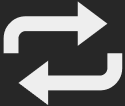 ) をクリックすると、不審オブジェクトのデータがすぐにCheck Pointアプライアンスに配信されます。
) をクリックすると、不審オブジェクトのデータがすぐにCheck Pointアプライアンスに配信されます。
-
- この統合に複数の接続設定を追加するには、前の手順を繰り返します。
- [保存] をクリックします。
- (オプション) Trend Vision One Service Gatewayから配信された不審オブジェクトデータをCheck Point SmartConsoleで表示するには、次の手順を実行します。
- Check Point SmartConsoleの左側のペインで [ログと監視] をクリックし、次に [新規] アイコンをクリックして新しいタブを追加します。
- 新しいタブで、 [トンネルとユーザの監視]をクリックします。[SmartViewモニタ] 画面が表示されます。
- [起動メニュー] アイコンをクリックし、 。[不審アクティビティルールの適用] ダイアログが表示されます。
- [表示]で、Check Pointアプライアンスを選択します。
- [Refresh] をクリックします。Trend Vision One Service Gatewayから配信された不審オブジェクトデータが表示されます。

